విండోస్ బూట్ డ్రైవ్ లోపల అనేక సిస్టమ్ ఫోల్డర్లను సృష్టిస్తుంది మరియు నిల్వ చేస్తుంది, వీటిలో ప్రతి దాని స్వంత నిర్దిష్ట ఫంక్షన్ ఉంటుంది. ఈ ఫోల్డర్లలో ఒకటి “ పెర్ఫ్లాగ్స్ ”ఫోల్డర్. చాలా మంది వినియోగదారులు ఈ ఫోల్డర్ గురించి ఆసక్తి కలిగి ఉన్నారు, ఎందుకంటే ఇది ఏ ఉద్దేశానికైనా ఉపయోగపడదు మరియు తెరిస్తే, చాలా సార్లు ఖాళీగా ఉంటుంది.

బూట్ డ్రైవ్ లోపల పెర్ఫ్లాగ్ ఫోల్డర్
‘పెర్ఫ్లాగ్స్’ ఫోల్డర్ అంటే ఏమిటి?
మీరు మీ కంప్యూటర్లో విండోస్ 7 లేదా తరువాత ఆపరేటింగ్ సిస్టమ్ను ఉపయోగిస్తుంటే, మీరు “ పెర్ఫ్లాగ్స్ ”ఫోల్డర్ బూట్ డ్రైవ్ లోపల ఉంది. పెర్ఫ్లాగ్స్ లేకపోతే “ ప్రదర్శన లాగ్లు ”మరియు విశ్వసనీయత మానిటర్ వంటి కొన్ని విండోస్ ఫీచర్లచే సృష్టించబడుతుంది. లాగ్ కంప్యూటర్ పనితీరు యొక్క కొన్ని అంశాలను సూచిస్తుంది మరియు కొన్ని అనువర్తనాలు / లక్షణాలతో సమస్యలను హైలైట్ చేస్తుంది.
ఈ లాగ్లు తరువాత “ పెర్ఫ్లాగ్స్ ”ఫోల్డర్ మరియు అంచనా ప్రయోజనాల కోసం మైక్రోసాఫ్ట్ అభివృద్ధి బృందానికి పంపబడుతుంది. ఈ లాగ్లను జాగ్రత్తగా పర్యవేక్షించిన తరువాత, పనితీరు సమస్యలను సరిదిద్దడానికి మరియు వినియోగదారులకు మరింత సున్నితమైన అనుభవాన్ని అందించడానికి విండోస్ కోసం రాబోయే నవీకరణలలో కొన్ని మార్పులు అమలు చేయబడతాయి.
‘పెర్ఫ్లాగ్స్’ తొలగించాలా?
ఫోల్డర్ను శాశ్వతంగా తొలగించడం ద్వారా వారి బూట్ డ్రైవ్ నుండి తొలగించడం సురక్షితం అయితే చాలా మంది వినియోగదారులు వారి మనస్సులో ఉన్న మరో ప్రశ్న. దీనికి నిర్దిష్ట సమాధానం లేదు, ఇవన్నీ మీ అవసరాలు మరియు ఫోల్డర్ను తొలగించాలనుకునే కారణాలపై ఆధారపడి ఉంటాయి. స్థలాన్ని ఖాళీ చేయడానికి మీరు ఫోల్డర్ను తొలగించాలనుకుంటే అది సిఫార్సు చేయలేదు కు చేయండి కాబట్టి ఎందుకంటే ఫోల్డర్ కేవలం ఒకదాన్ని మాత్రమే వినియోగించాలి కొన్ని కేబీలు నిల్వ ఎక్కువ.

పెర్ఫ్లాగ్స్ ఫోల్డర్ ఉపయోగించే నిల్వ
ఫోల్డర్ను తొలగించడం వల్ల మీ డ్రైవ్ కోసం చాలా మెమరీని విడుదల చేయదు మరియు అది ముగుస్తుంది విధ్వంసం కొన్ని అంశాలు యొక్క విండోస్ ’ విధులు. అయినప్పటికీ, సౌందర్య లేదా నిర్వహణ ప్రయోజనాల కోసం కొన్ని ఫోల్డర్లను క్లియర్ చేయడానికి మీరు ఫోల్డర్ను తొలగించాలనుకుంటే, అది కేవలం సిఫార్సు చేయబడింది దాచు ఫోల్డర్ మీకు కనిపించదు కాని దాని కార్యాచరణ ఇంకా ఉంటుంది.
మీరు ఫోల్డర్ను తొలగించినా మరియు విండోస్ ప్రాసెస్ యొక్క ఏదైనా కార్యాచరణను దెబ్బతీయకపోయినా, ఫోల్డర్ స్వయంచాలకంగా ఉంటుందని గుర్తుంచుకోండి పున reat సృష్టి పనితీరు లాగ్లను నిల్వ చేయడానికి విండోస్ ద్వారా. అందువల్ల, ఫోల్డర్ను దాచడం మాత్రమే ఆచరణీయమైన ఎంపిక.
‘పెర్ఫ్లాగ్స్’ ఫోల్డర్ను ఎలా దాచాలి?
ఆపరేటింగ్ సిస్టమ్ యొక్క ఏదైనా కార్యాచరణను దెబ్బతీసేలా కొన్ని ఫోల్డర్లను దాచడానికి విండోస్ ఎంపికలను అందిస్తుంది. కాబట్టి, ఈ దశలో, మేము “పెర్ఫ్లాగ్స్” ఫోల్డర్ను దాచిపెడతాము. దాని కోసం:
- నావిగేట్ చేయండి బూట్ డ్రైవ్కు.
- కుడి - క్లిక్ చేయండి on “ పెర్ఫ్లాగ్స్ ”ఫోల్డర్ మరియు ఎంచుకోండి“ లక్షణాలు '.
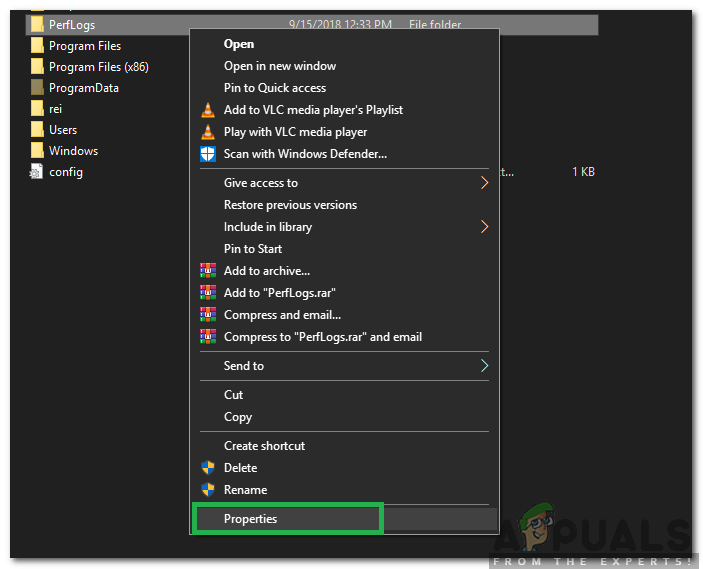
ఫోల్డర్పై కుడి-క్లిక్ చేసి, “గుణాలు” ఎంచుకోండి
- “పై క్లిక్ చేయండి సాధారణ ”టాబ్ చేసి“ దాచు ”ఎంపిక“ గుణాలు ' శీర్షిక.
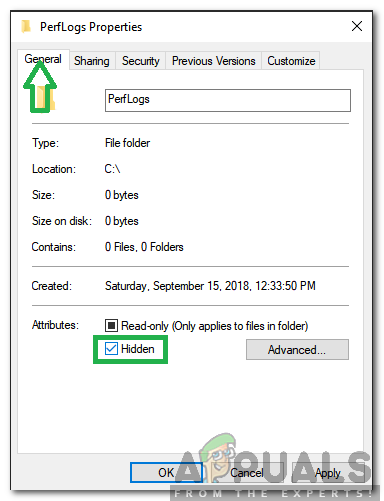
“జనరల్” పై క్లిక్ చేసి “దాచు” ఎంపికను తనిఖీ చేయండి
- నొక్కండి ' వర్తించు '.
- పరిపాలనా అధికారాలను అందించమని అడుగుతూ హెచ్చరిక సందేశం ప్రదర్శించబడుతుంది, క్లిక్ చేయండి పై ' అవును ”హక్కులను అందించడానికి.
- ఫోల్డర్ ఇప్పుడు దాచబడుతుంది.
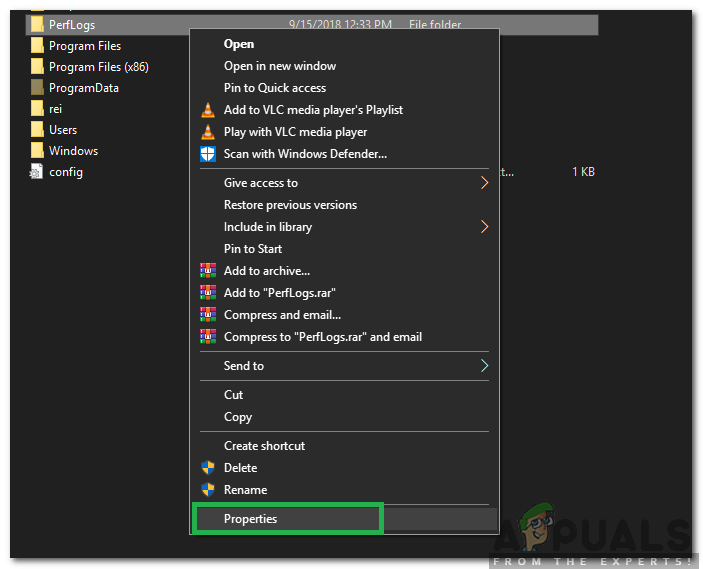
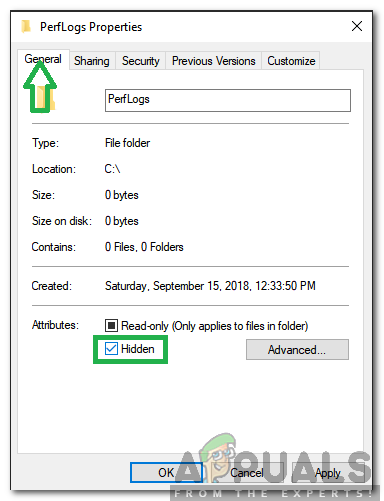











![[పరిష్కరించండి] మైక్రోసాఫ్ట్ స్టోర్ నుండి ‘ఫోర్జా మోటార్స్పోర్ట్: అపెక్స్’ డౌన్లోడ్ చేయలేరు](https://jf-balio.pt/img/how-tos/84/can-t-download-forza-motorsport.jpg)











